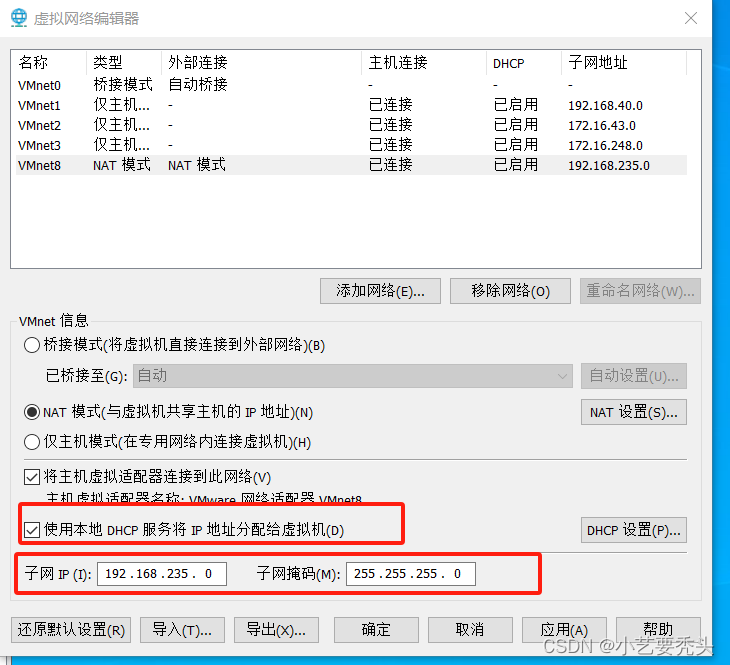一、VMware虚拟设备
1.三种虚拟交换机(对应三种网络模式)
VMnet0 虚拟交换机 :Bridged桥接模式
---虚拟机直接连接路由器,与物理机是对等地位
VMnet1 虚拟交换机 :Host-Only仅主机模式---不能联网,私密性强(内网),只能Ping通虚拟机
VMnet8 虚拟交换机 :NAT模式打开VMware虚拟机---虚拟机借助物理机进行路由器连网
打开虚拟机,选择“编辑”-->选择虚拟网络编辑器-->可以看到三种虚拟交换机
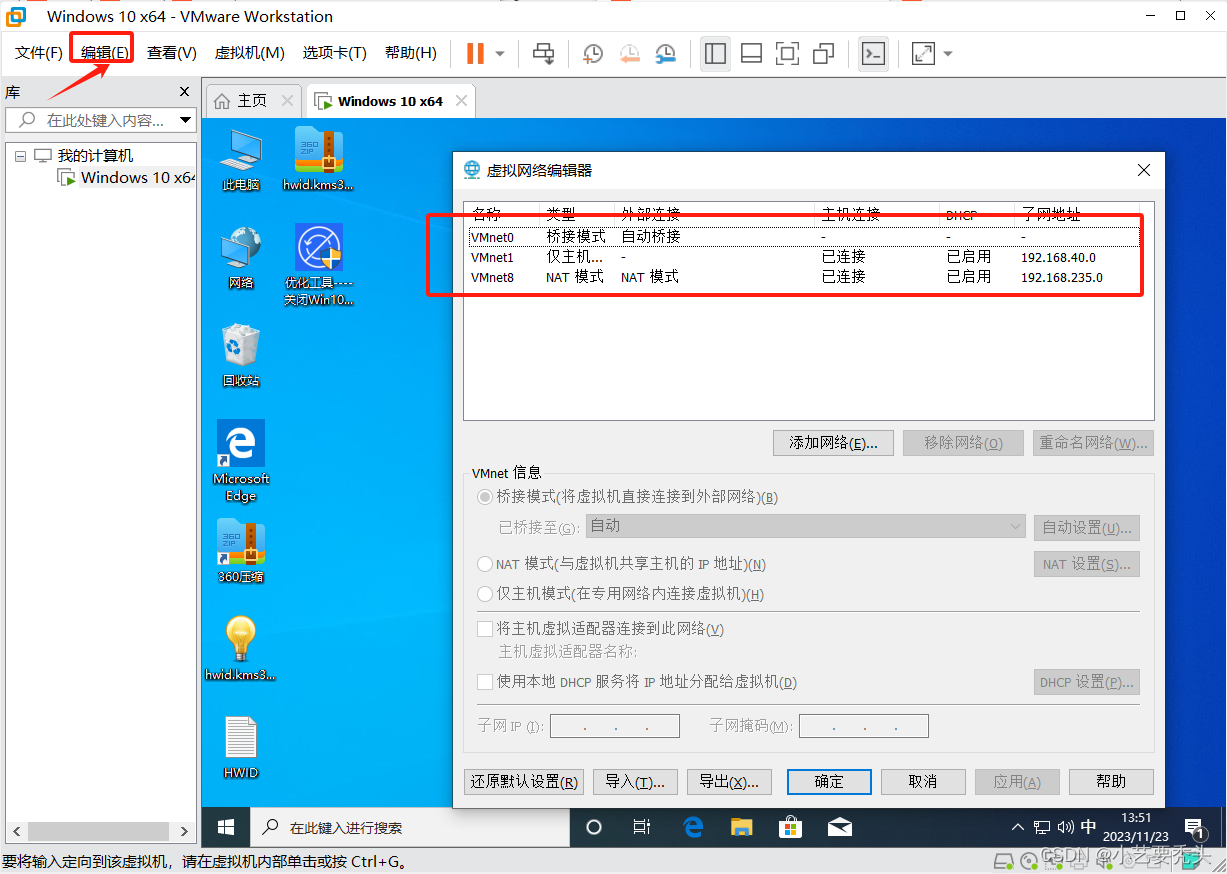
2.两种虚拟网卡 ( 相当于物理主机和虚拟机的桥梁,配置其IP可以使两者进行通信)
VMware Network Adapter VMnet1:Host用于与Host-Only虚拟网络进行通信的虚拟网卡。
VMware Network Adepter VMnet8:Host用于与NAT虚拟网络进行通信的虚拟网卡。
打开主机的 网络和Internet 中可看到这两种虚拟网卡
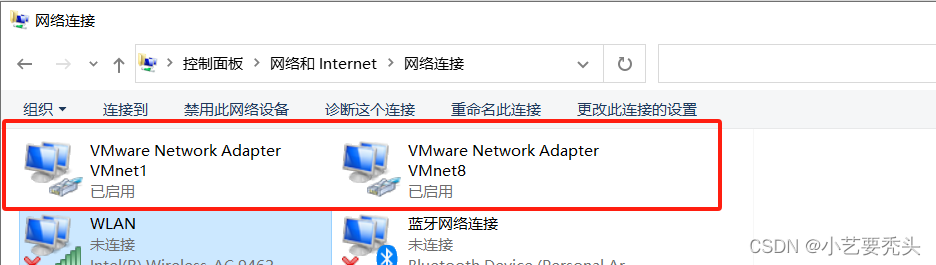
二、理解三种网络模式并进行操作
2.1 Bridged桥接模式
直接连接物理网络,也就是连的你交换机的网络和你主机的IP在一个网段上。在桥接模式下,虚拟机网络适配器与物理网络适配器通过虚拟网桥连接起来。这样可以虚拟机可以直接与物理网络中的同一网段下的其他设备进行通信。 虚拟机其实是通过**物理主机的网卡**进行通信的。
2.1.1具体操作
打开VM虚拟机,选择菜单栏的编辑,选择虚拟网络编辑器。点击更改设置可对网卡配置进行手动修改
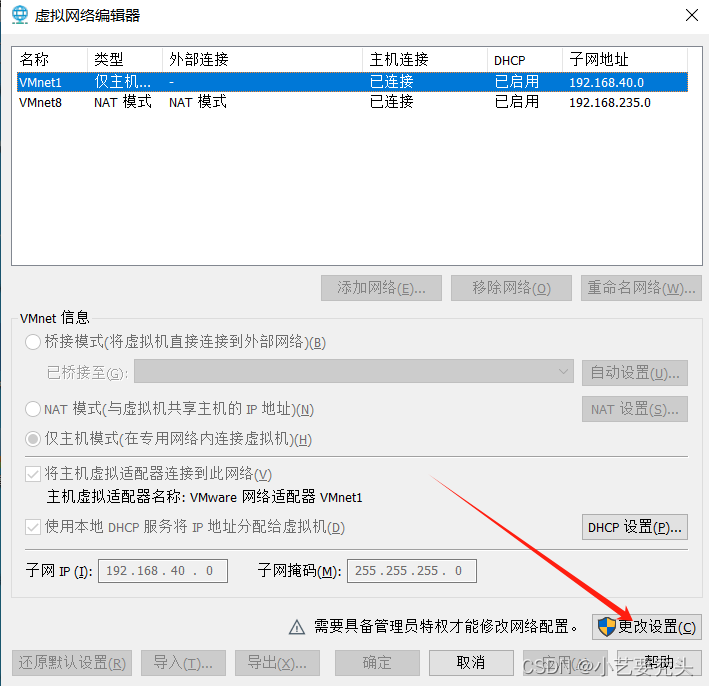
桥接模式下可以选择“自动”,若连接不成功->去查看自己主机的网卡->然后进行具体选择
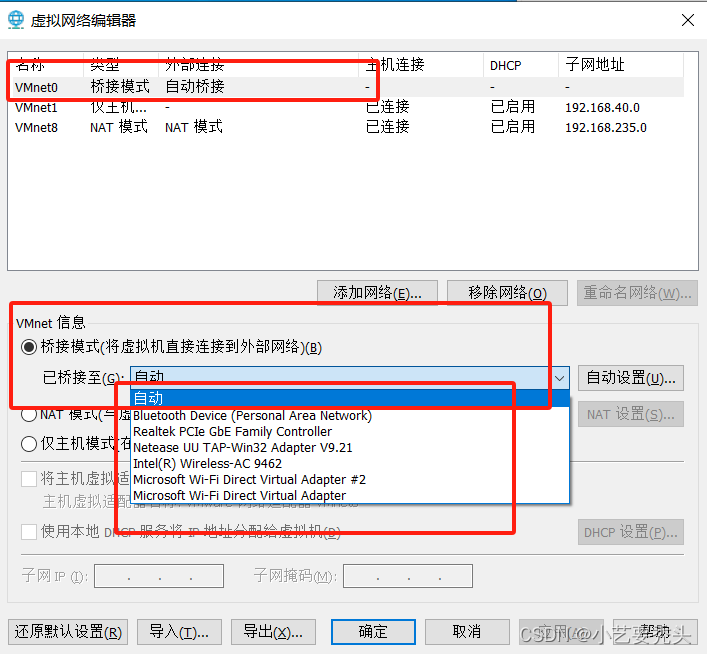
2.1.2在桥接模式下,主机远程控制虚拟机
①设置虚拟机远程控制的权限
--右击“此电脑”-->选择“属性”-->选择“远程设置”-->勾选两个允许

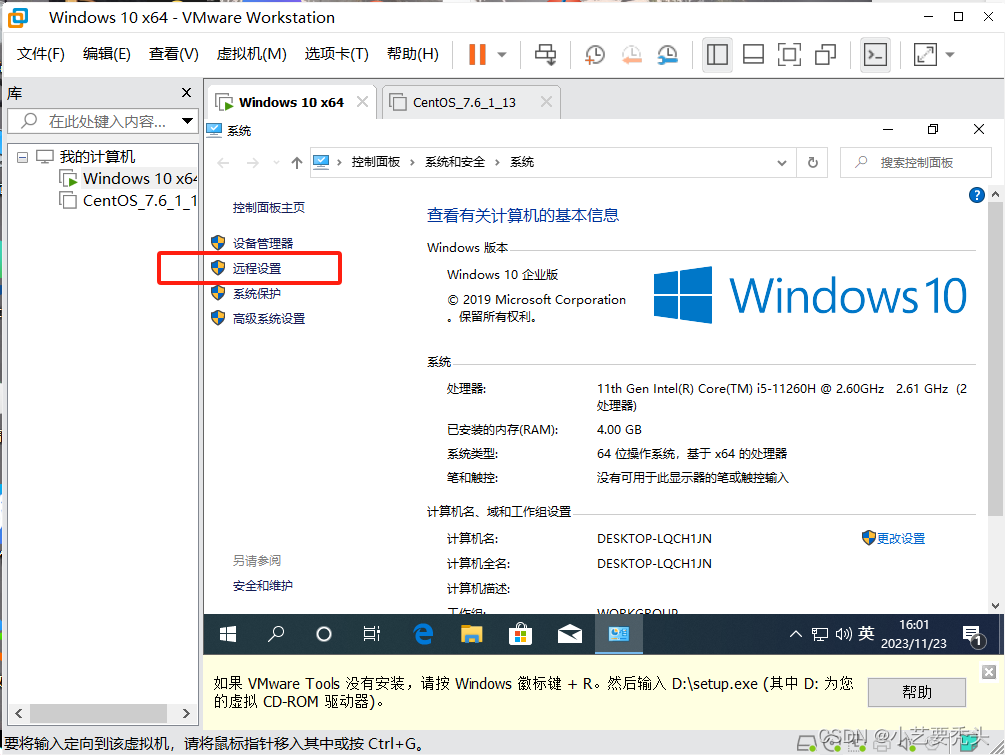
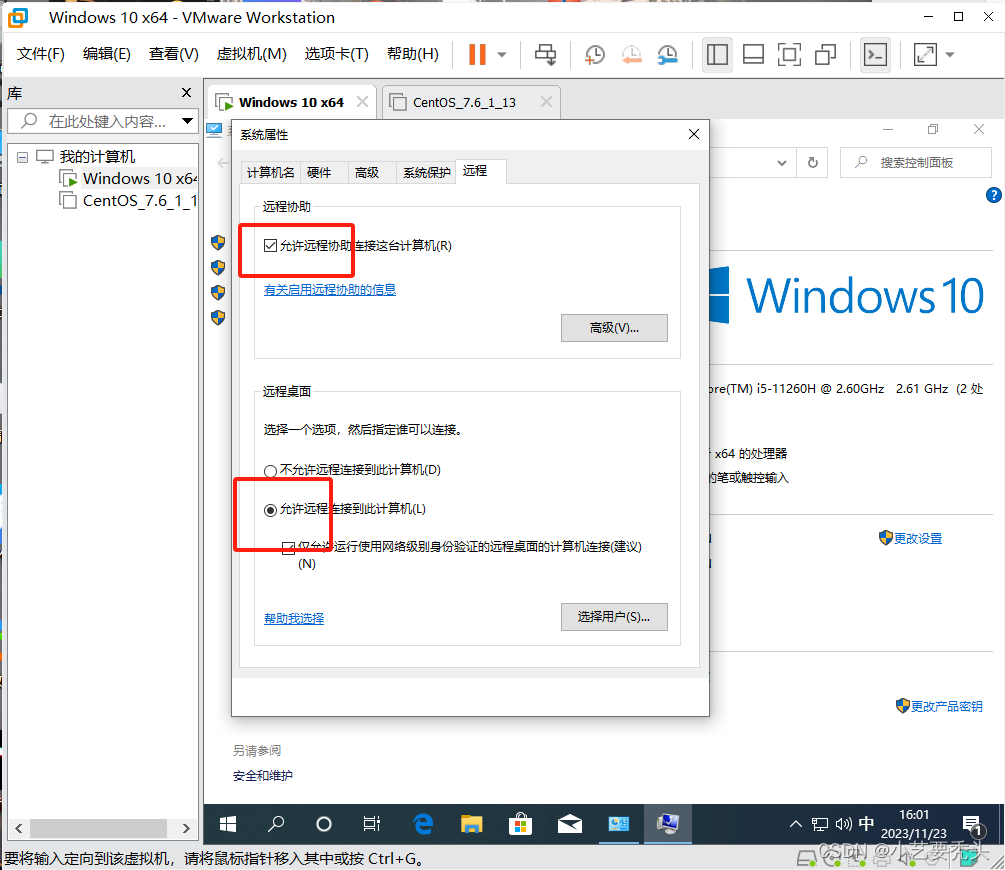
---打开设置-->将启用远程桌面打开
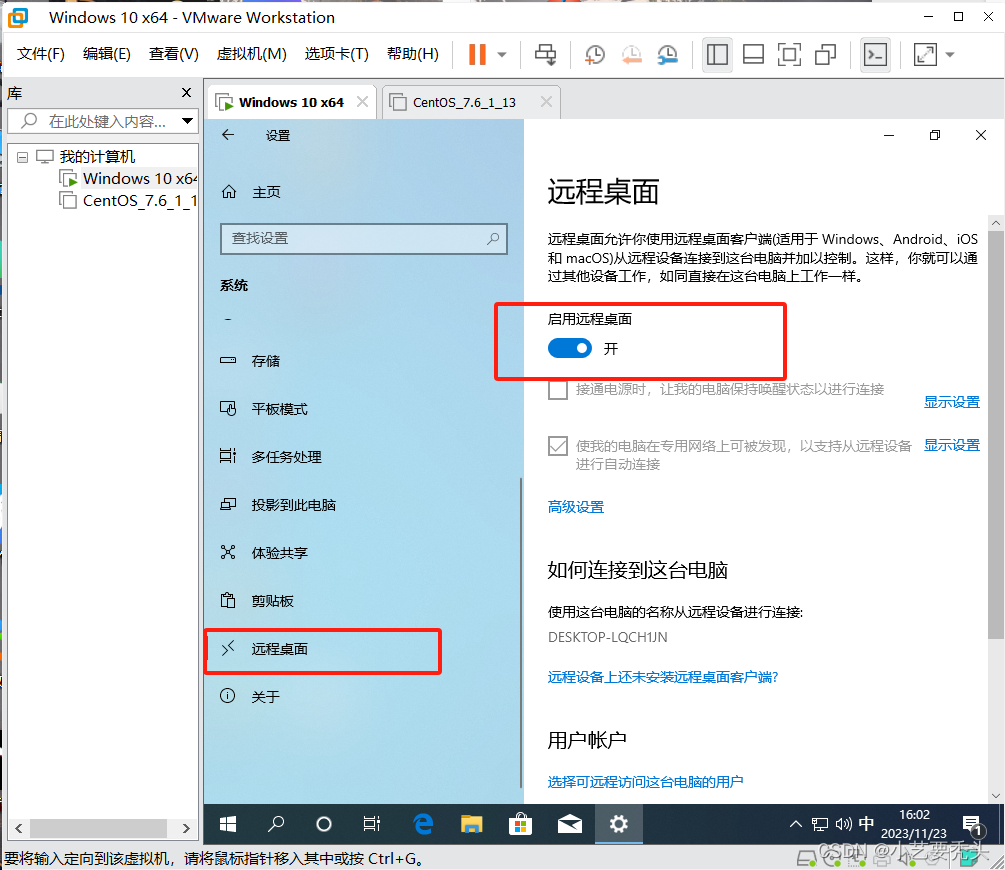
②在虚拟机中,按住win+r-->输入cmd-输入ipconfig(查看IP地址--192.169.0.19)
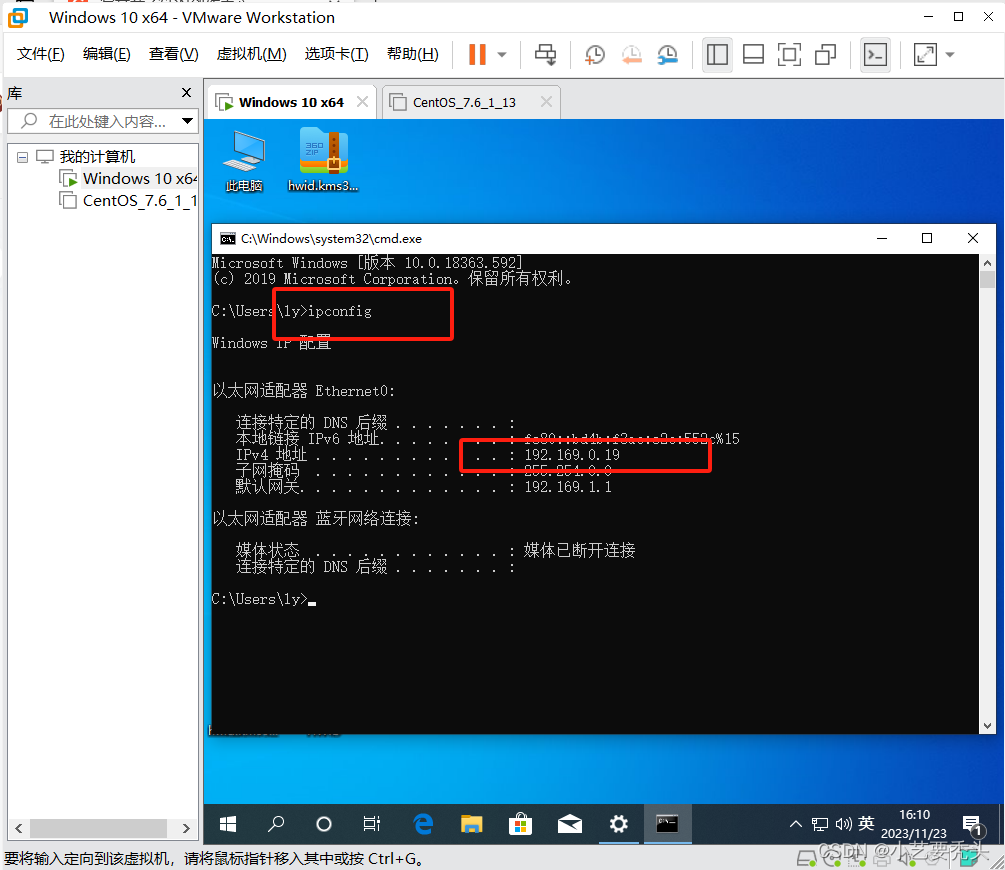
③回到主机,打开“远程桌面连接”-->输入刚刚在虚拟机查询的IP地址-->输入想要连接的用户名和密码-->成功
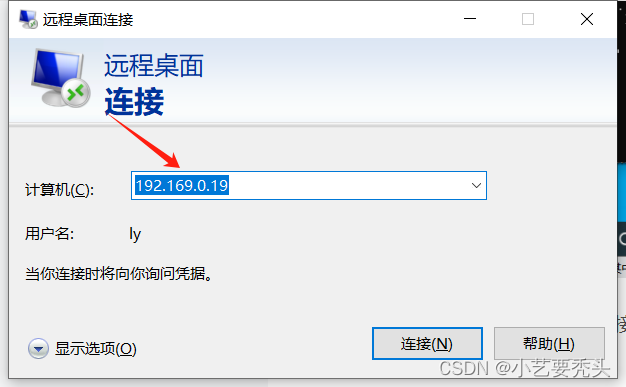
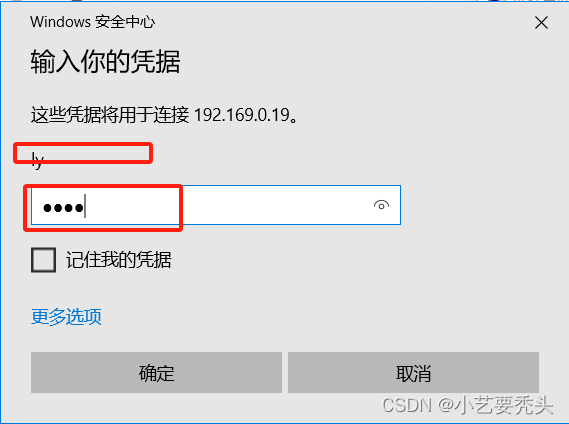
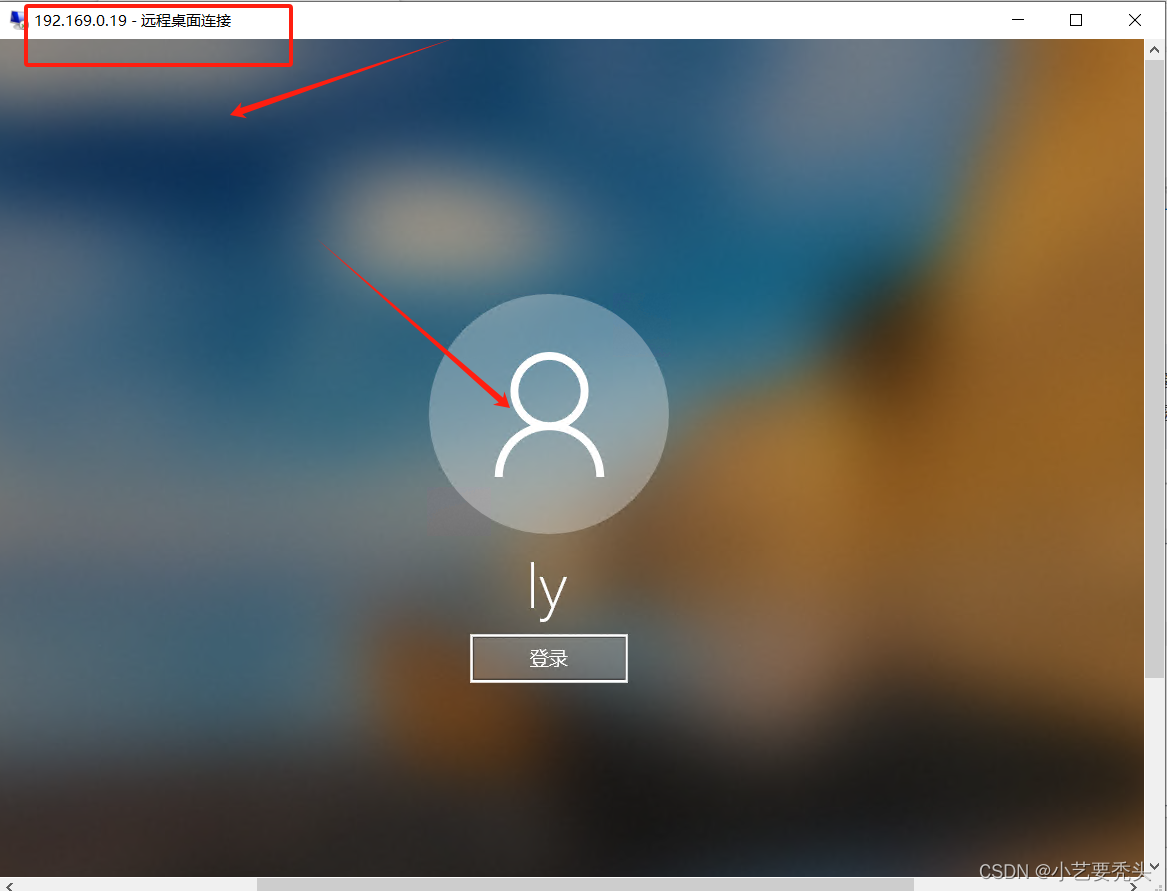
2.1.3 总结

在这种模式下,虚拟机直接连接到宿主机所在的物理网络,它会从网络中获取自己的IP地址,就像是网络中的一台独立的计算机。我们可以把主机和虚拟机间的关系理解为兄弟关系。这样虚拟机就可以提供网络服务,其他设备可以直接访问虚拟机。所以在这种模式下,同一网段下,主机和虚拟机或者虚拟机与虚拟机之间可以进行远程桌面控制。
联网过程:虚拟机--路由器--互联网
2.2 NAT模式
在这种模式下,虚拟机和主机共享一个对外的IP地址,虚拟机不能直接接触到外部网络,所有的网络连接请求都由主机进行转发。虚拟网卡只是作为主机与虚拟机通信的接口。
勾选 DHCP 服务,可以配置 DHCP 分配地址的范围,自动分配 IP 地址
2.2.1总结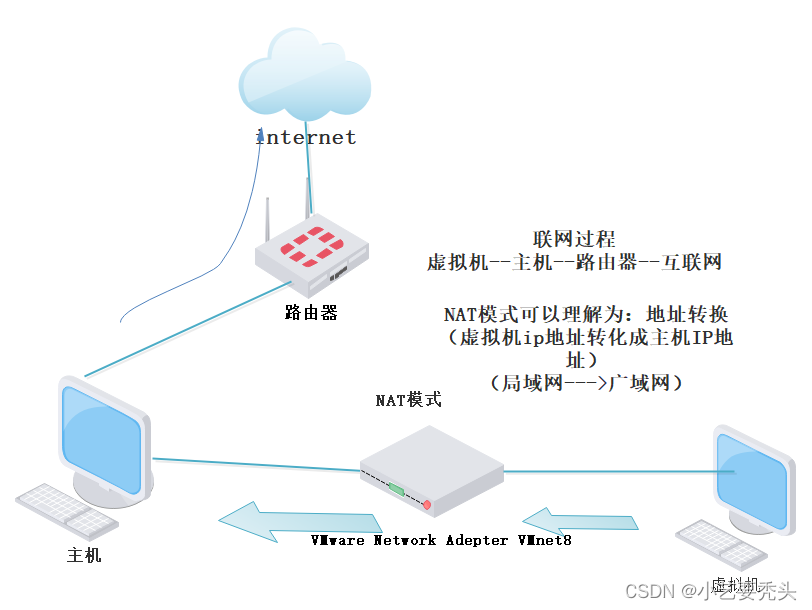
NAT模式中可以把虚拟机理解为一个借助别人身份生活的“黑户”。
也可以把主机和虚拟机之间的关系理解为父子关系,而虚拟机就“啃老”的那个。
2.3 仅主机模式
仅主机模式的虚拟网卡仅对主机可见,并在虚拟机和主机系统之间提供网络连接。在一般情况下,使用仅主机模式网络连接的虚拟机无法连接到Internet。
2.3.1 具体设置
①打开设置--将网络适配器模式改成仅主机模式
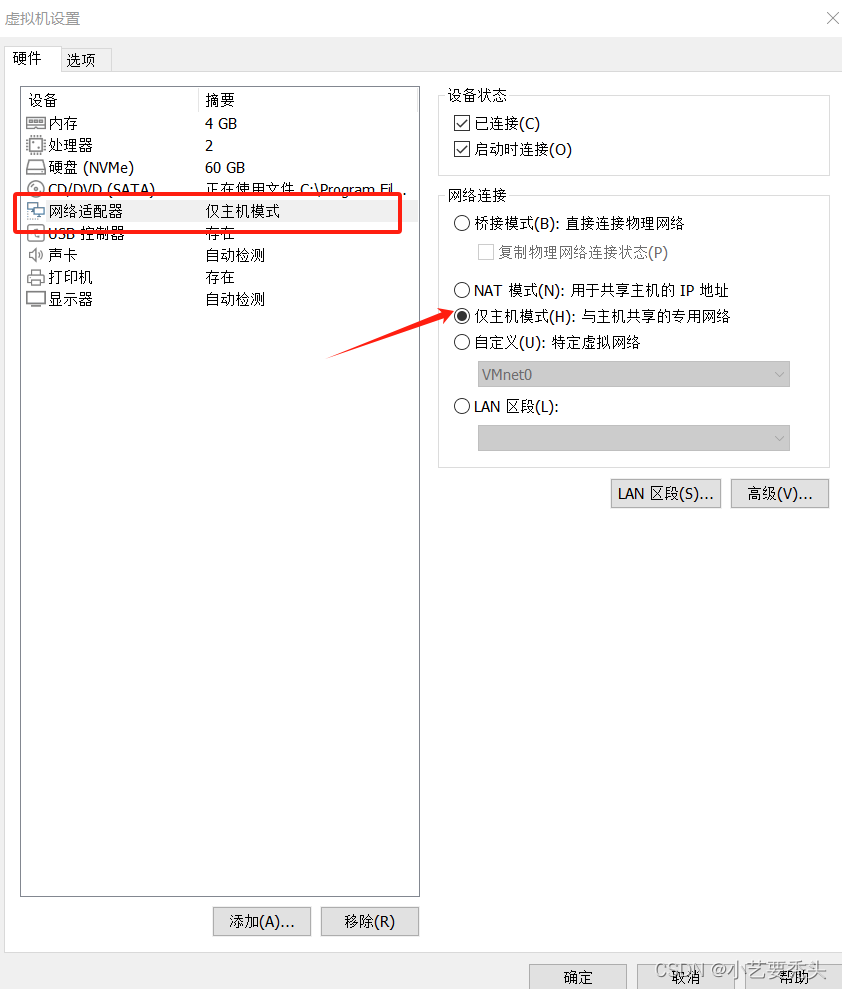
②在主机中-->按win+r键,输入cmd-->进入黑屏操作-->输入ipconfig查看IP地址
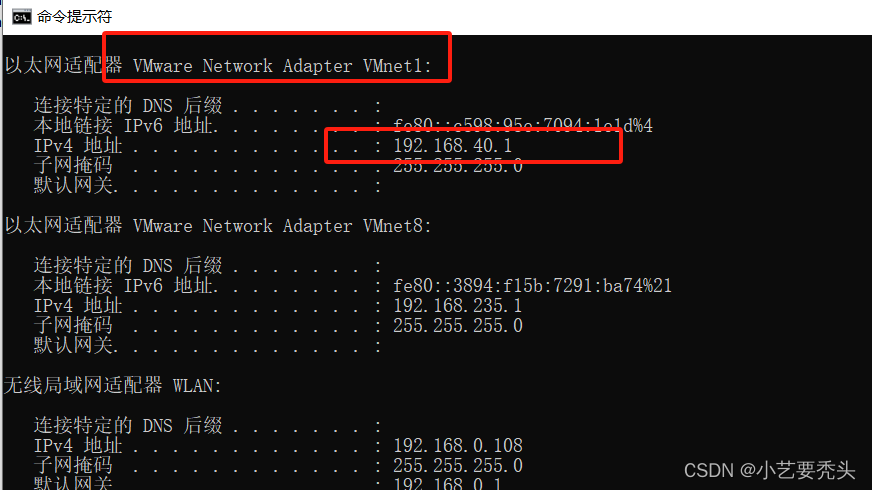
③在虚拟机中,同样进入黑屏系统后,
----输入ping+刚刚查到的主机的ip地址,看是否能交互
----输入ping www.baidu.com看是否能联网
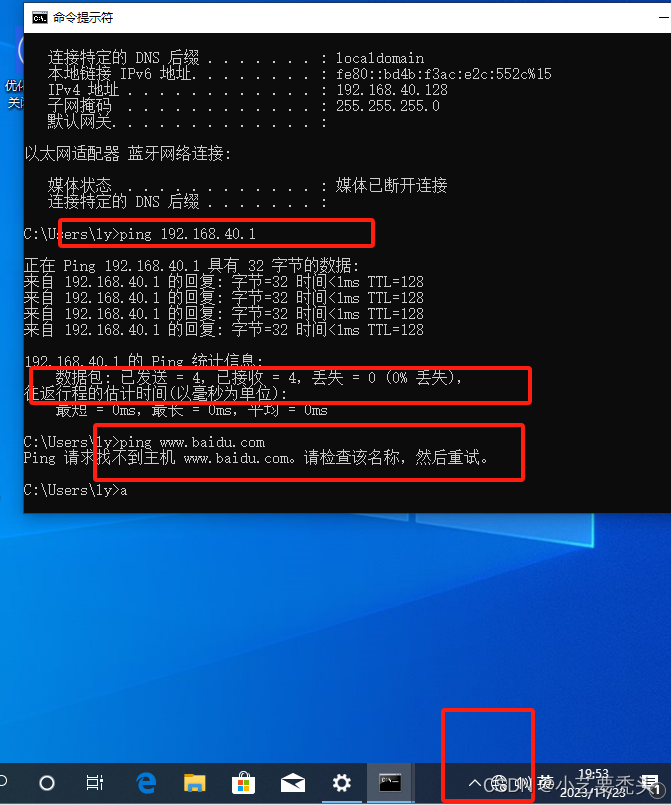
根据实验结果,我们不难看出,在仅主机模式下,只有在同一网段下的主机和虚拟机可以相互交流,但是虚拟机无法连接网络。
2.3.2 总结
在仅主机模式下:我们可以把它看成一个内部网络,只有加入的成员可以相互通信,私密性强。
三、总结
桥接模式****(网卡0,和物理网卡在同一个网络环境,可访问外网)
NAT模式****(虚拟网卡8开启DHCP服务,分配IP,可访问外网)
仅主机模式****(虚拟网卡1开启DHCP服务,分配IP,无法访问外网)
版权归原作者 小艺要秃头 所有, 如有侵权,请联系我们删除。